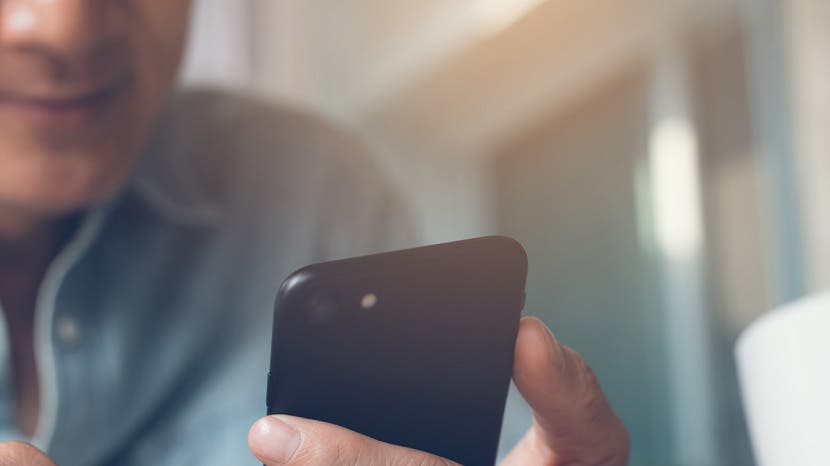
les utilisateurs d’iPhone ont beaucoup de questions sur FaceTime D’Apple, y compris comment FaceTime (à partir de L’application FaceTime ou de L’application Téléphone), comment grouper FaceTime, et même comment utiliser l’appel en attente pendant un appel FaceTime. Une autre chose que les utilisateurs de FaceTime sont très curieux est, FaceTime utilise-t-il des données ou des minutes d’appel? Si FaceTime utilise des données, combien? En fait, FaceTime utilise des données et non des minutes d’appel cellulaire., Donc, si vous souhaitez enregistrer des données sur votre iPhone, vous pouvez désactiver cellular pour FaceTime, ce qui fera en sorte que FaceTime utilise uniquement le Wi-Fi. Si cela semble être beaucoup d’informations, ne vous inquiétez pas; nous allons le décomposer étape par étape, et aussi vous dire combien de données FaceTime utilise et comment désactiver L’utilisation des données de FaceTime.,
Related: FaceTime Guide pour iPhone & iPad: faire des appels de groupe, en utilisant L’Audio ou la vidéo & plus
Ce Qui est dans cet Article:
inscrivez-vous à la Newsletter et nous vous enverrons un pourboire chaque jour pour gagner du temps et tirer le meilleur parti de votre iPhone ou iPad.
- est ce que FaceTime Utiliser les Données?
- quelle quantité de données FaceTime utilise-t-elle?,
- Comment voir L’utilisation des données FaceTime pour les appels individuels
- Comment voir L’utilisation globale des données FaceTime
- Comment S’assurer que FaceTime N’utilise aucune donnée
FaceTime utilise-t-il des données? Pouvez-vous FaceTime avec Wi-Fi? Est-ce que Mes Minutes?
FaceTime utilise-t-elle des données si vous n’êtes pas connecté au Wi-Fi? Oui, c’est fait. Mais vous pouvez désactiver L’accès de FaceTime à vos données cellulaires et simplement utiliser le Wi-Fi, ou vice versa. Nous couvrirons comment faire cela., En plus de votre forfait de données mobiles et de ce que vous payez à votre fournisseur d’accès internet pour le Wi-Fi, FaceTime est un service gratuit pour passer des appels vidéo d’iPhone à iPhone (ou iPad ou Mac). Vous pouvez également passer des appels audio FaceTime, ce qui vous permettra de gagner des minutes si vous n’avez pas de forfait avec Appels illimités. Voici les points les plus importants:
- FaceTime sera par défaut Wi-Fi si vous avez une connexion internet, mais complétera avec l’utilisation des données, sauf si vous désactivez les données cellulaires.
- FaceTime sans Wi-Fi utilise les données cellulaires, mais n’utilise pas les minutes d’appel.,
- Vous pouvez désactiver L’utilisation des données cellulaires pour FaceTime (voir ci-dessous), puis FaceTime ne comptera que sur le Wi-Fi.
- Vous pouvez FaceTime sans Wi-Fi: assurez-vous simplement que votre connexion de données cellulaires est bonne et lancez un appel FaceTime.
- FaceTime n’utilise pas une quantité excessive de données, surtout si vous effectuez la plupart du temps des appels FaceTime plus courts.
quelle quantité de données FaceTime utilise-t-elle?
L’utilisation des données FaceTime varie en fonction de votre appareil, du réseau cellulaire et de la force de votre connexion., Sur mon iPhone, FaceTime utilisant une connexion Wi-Fi représente entre et quatre et sept Mo par minute. Facetime sur cellulaire, selon nos tests, utilise une plage de 2-20 Mo par minute. Des connexions cellulaires plus faibles se traduiront par des appels FaceTime avec une vidéo de qualité inférieure et une utilisation moindre des données. Si vous faites un appel FaceTime de cinq minutes, cela ne va probablement pas casser votre plan de données. Le temps que vous passez à utiliser les jeux et les médias sociaux utilisera beaucoup plus. Cependant, si vous utilisez FaceTime pour retrouver vos amis et votre famille éloignés, assurez-vous d’être connecté au Wi-Fi., Les appels FaceTime plus longs correspondent à une utilisation plus élevée des données, mais vous pouvez apprendre à suivre L’utilisation des données de FaceTime ci-dessous, ainsi que comment désactiver FaceTime de l’utilisation des données.
Comment voir L’utilisation des données FaceTime pour les appels individuels
- ouvrez L’application Phone ou FaceTime.
- dans L’application téléphone, appuyez sur récents. Dans L’application FaceTime, vous devriez afficher automatiquement votre historique vidéo FaceTime.
- appuyez sur le » i » à côté du contact avec lequel vous avez parlé via FaceTime.,
- Vous allez voir combien de données de l’appel suivant à l’appel de l’horodatage.
cela permettra de vérifier rapidement si votre appel FaceTime moyen avec une personne en particulier utilise trop de données ou non. Encore une fois, si l’appel a été effectué pendant que vous étiez connecté au Wi-Fi, il n’a pas utilisé votre réseau cellulaire ou vos données. Si vous voulez une image complète de la quantité de données que vous utilisez pour FaceTime, utilisez l’étape suivante.
quelle quantité de données FaceTime utilise-t-elle globalement?,
Il est important de noter que pour que cela fonctionne, FaceTime doit être téléchargé sur votre appareil. À partir d’iOS 11, Vous pouvez supprimer L’application FaceTime et toujours pouvoir passer des appels FaceTime via L’application Téléphone. Mais, si vous n’avez pas téléchargé L’application FaceTime, vous ne pourrez pas suivre votre utilisation globale des données FaceTime dans L’application Paramètres. Pour vérifier L’utilisation des données FaceTime:
- ouvrez L’application Paramètres.
- sur Cellulaire.
- Faites défiler vers le bas jusqu’à ce que vous voyiez FaceTime.
- ci-Dessous le nom, vous verrez que l’application de l’utilisation des données.,
votre iPhone ne réinitialise pas automatiquement votre utilisation des données, ce qui signifie que chaque fois que votre forfait se réinitialise pour le mois, vous devez réinitialiser manuellement votre utilisation des données si vous souhaitez le suivre avec précision dans les paramètres cellulaires de votre téléphone. Si vous n’avez jamais réinitialisé votre utilisation des données, les montants que vous voyez sont pour la durée de vie de votre appareil. Si vous réinitialisez il y a quelques mois, vous voyez l’utilisation des données pour la période de temps depuis la dernière réinitialisation. Heureusement, sous l’option de réinitialisation des statistiques, il vous montrera la date et l’Heure de la dernière réinitialisation.,
pour réinitialiser votre utilisation des données FaceTime afin de pouvoir la suivre de mois en mois:
- ouvrez L’application Paramètres et sélectionnez cellulaire, comme ci-dessus.
- Faites défiler tout le chemin vers le bas et appuyez sur Réinitialiser les statistiques, puis confirmez.
cela permettra de réinitialiser l’ensemble de vos données d’utilisation, vous permettant de suivre pour une période de temps.
comment S’assurer que FaceTime N’utilise aucune donnée
*notez que L’application FaceTime doit être téléchargée sur votre appareil pour que cela fonctionne; si ce n’est pas le cas, visitez L’App Store.,
avez-vous essayé les suggestions ci-dessus et conclu que les appels FaceTime utilisent trop de données pour vous? La bonne nouvelle est que vous n’avez pas à arrêter D’utiliser FaceTime. Comme pour toute application Apple, vous pouvez désactiver la capacité de FaceTime à utiliser les données cellulaires. Une fois cela fait, vous aurez besoin d’une connexion Wi-Fi pour passer ou recevoir des appels FaceTime, mais FaceTime n’utilisera plus vos données.
- Ouvrez l’application Paramètres.
- sur Cellulaire.
- Faites défiler vers le bas jusqu’à ce que vous trouviez FaceTime.
- désactiver ce mode.,
en Haut à crédit image: TippaPatt / .com